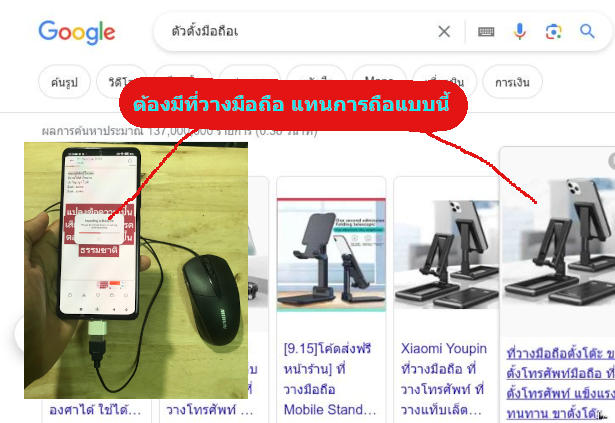บทความนี้จะมาแนะนำการใช้งาน OTG Type C กับมือถือ Redmi ที่ใช้ MIUI 14 ระบบปฏิบัติการ Android 13 ซึ่งจะเป็นเชื่อมต่อกับอุปกรณ์ต่างๆ ผ่าน USB เช่น เมาส์ คีย์บอร์ดคอมพิวเตอร์ ต่อแฟลชไดรฟ์เพื่อคัดลอกไฟล์ ซึ่งมือถือยี่ห้อนี้สามารถเชื่อมต่อได้ทันที เหมาะสำหรับใครที่เน้นใช้มือถือทำงาน อย่างใช้เมาส์ สะดวกกว่าใช้มือจิ้มน่าจอ หากต้องทำงานนานๆ
สำหรับมือถือ Redmi การเชื่อมต่อกับ Type C OTG เป็นเรื่องที่ง่ายมาก เพียงนำมาเสียบกับช่องชาร์จ จากนั้น ก็ต่ออุปกรณ์ USB ได้เลย

การเชื่อมต่อกับแฟลชไดรฟ์
ไม่เกี่ยวว่ามือถือรุ่นใหม่ความจุสูง แต่สำหรับใครที่เน้นใช้มือถือถ่ายและตัดต่อวิดีโอ ไม่นานก็จะเต็ม หรืออาจจะใช้แฟลชไดรฟ์เป็นตัวกลางถ่ายโอนข้อมูลกับมือถือเครื่องอื่น หรือคอมพิวเตอร์ก็ได้ การเลือกซื้อแฟลชไดรฟ์ ต้องดูรีวิวให้ดีเสียก่อน ว่ายี่ห้อนั้นๆ ใช้ดีไม่มีปัญหา และต้องแถม Type C OTG มาให้ด้วย จะไม่เสียเงินซื้อเพิ่ม ตัวอย่างที่ผู้เขียนใช้จะแถมมากับแฟลชไดรฟ์ยี่ห้อ HP ใช้กันได้ดีกับมือถือ Redmi Note 10 Pro ต่อเมาส์ คีย์บอร์ด แฟลชไดรฟ์ได้ทั้งหมด
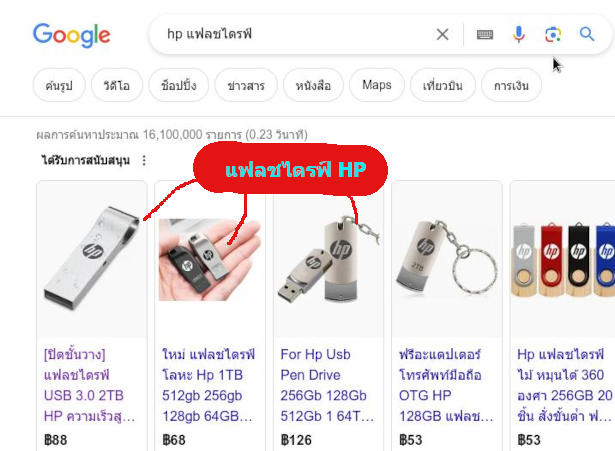
วิธีการเชื่อมต่อแฟลชไดรฟ์ 1. นำแฟลชไดรฟ์ (สีแดง) มาเชื่อมต่อกับ Type C OTG (สีขาว) ดังรูป แล้วนำไปต่อกับมือถือช่องชาร์จ
2. ในหน้าจอมือถือจะต้องปรากฏไอคอนเชื่อมต่อ 3 ขาแบบนี้ ให้แตะเลื่อนหน้าจอลง
3. ไม่สนับสนุน ให้แตะ เพื่อฟอร์แมท หาแฟลชไดรฟ์นั้นๆ ยังไม่ฟอร์แมท
4. แตะ ฟอร์แมท
5. เสร็จแล้ว แตะ เสร็จสิ้น แฟลชไดรฟ์ตอนนี้ ก็พร้อมใช้งาน
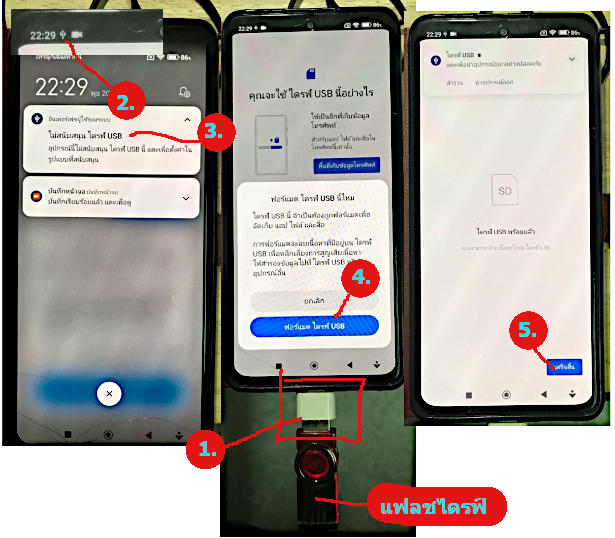
6. การจัดการกับไฟล์ในแฟลชไดรฟ์จะใช้แอป ตัวจัดการไฟล์ ที่มาพร้อมกับมือถือ Redmi แตะเปิดแอป
7. แตะเลือก ที่เก็บข้อมูล USB เชื่อมต่อแล้ว หากต้องการดูข้อมูลภายในแฟลชไดรฟ์นั้นๆ
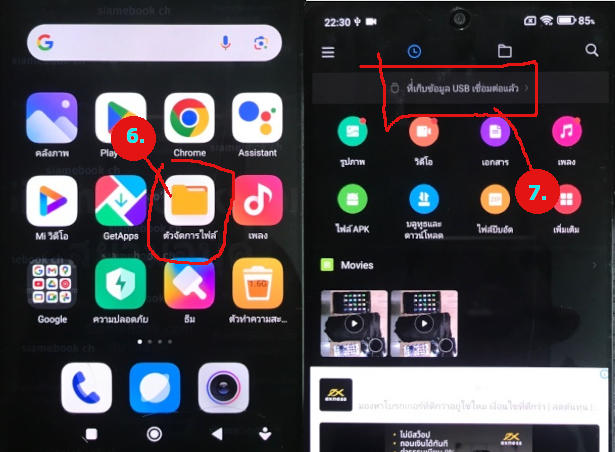
8. ให้เลือกข้อมูลในมือถือ หรือ ข้อมูลภายในเครื่อง แล้วแตะเลือกภาพที่ต้องการ ติ๊กถูก
9. แตะ ... แล้วแตะ คัดลอก
10. แตะเลือก ที่เก็บข้อมูล USB
11. พื้นที่นี้ก็คือ แฟลชไดรฟ์นั่นเอง ให้แตะ วาง เพื่อคัดลอกภาพมาวางในนี้ หรือในแฟลชไดรฟ์
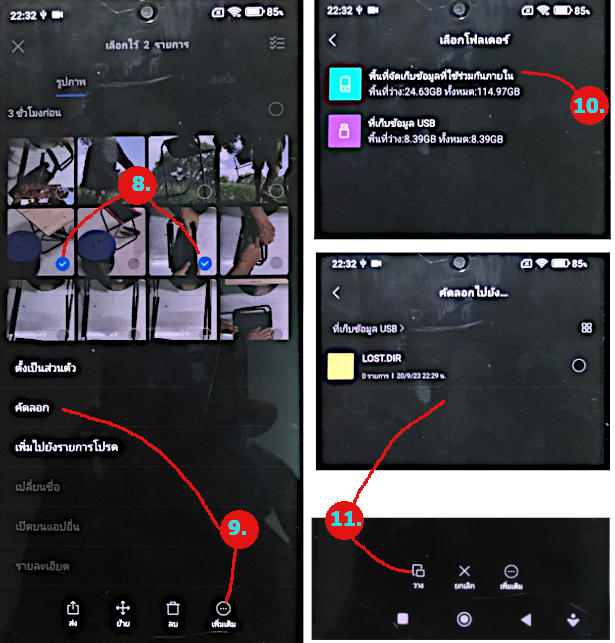
12. ส่วนการก็อปปี้ไฟล์จากแฟลชไดร์เข้าไปในมือถือ Redmi ให้แตะค้างไฟล์ แล้วแตะ ติ๊กถูก
13. แตะไอคอน 3 จุด แล้วแตะ คัดลอก
14. แตะเลือก พื้นที่จัดเก็บข้อมูลที่ใช้ร่วมกันภายใน มือถือ
15. แตะเลือกโฟลเดอร์ที่ต้องการ นำไฟล์ไปเก็บไว้ในมือถือ
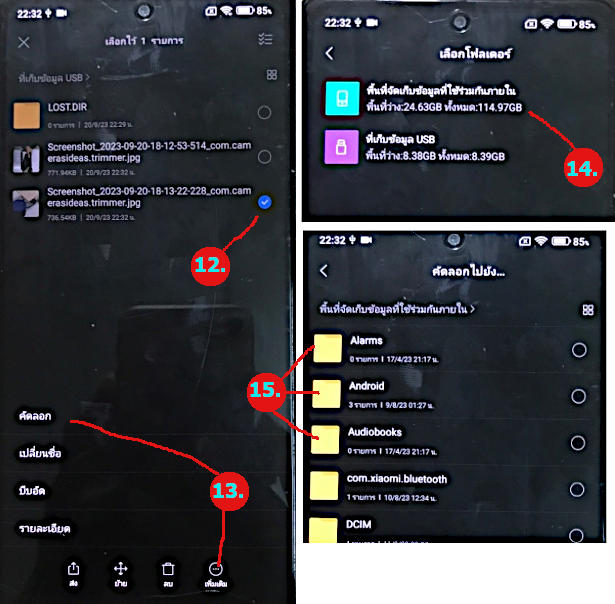
16. ตัวอย่างไฟล์ภาพที่ได้ก็อปปี้จากแฟลชไดรฟ์เข้ามาในมือถือ แตะเพื่อเปิดดู
17. ตัวอย่างจะแสดงภาพเต็มจอ
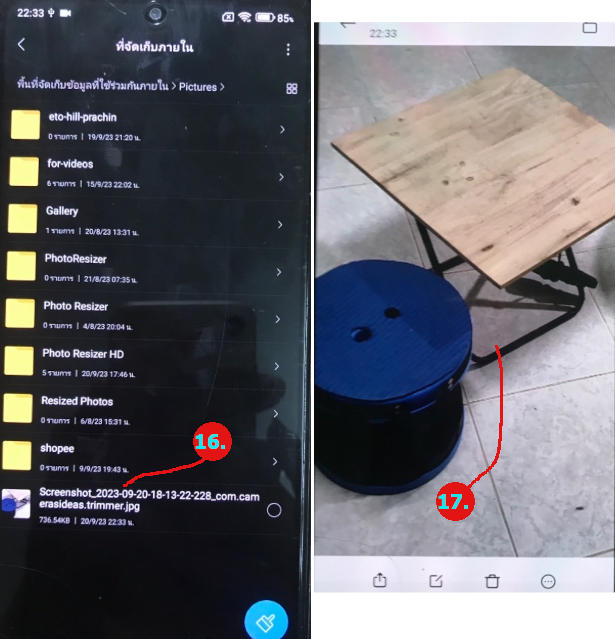
เชื่อมต่อเมาส์
สำหรับใครที่เน้นใช้มือถือ Redmi ทำงาน การต่อเมาส์จะสะดวกกว่า ไม่เมื่อยมือ ในการยกไปจิ้มที่หน้าจอ การเชื่อมต่อง่ายมาก นำเมาส์ไปต่อกับ Type C OTG สีขาว แล้วนำไปเสียบกับช่องชาร์จ ก็จะใช้งานได้ หากไม่ได้ ให้ดึงออก แล้วเสียบเข้าไปใหม่ ให้แน่น
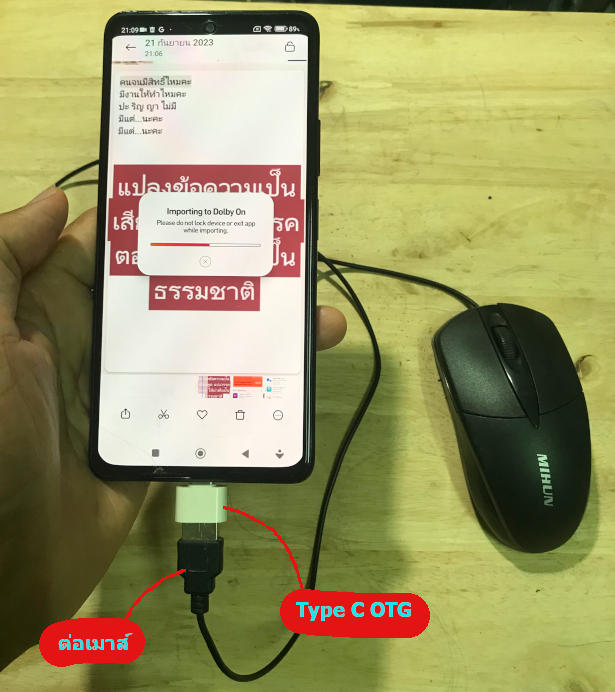
ต่อแป้นพิมพ์คอมพิวเตอร์
แป้นพิมพ์คอมพิวเตอร์ก็สามารถนำมาเชื่อมต่อได้เช่นกัน โดยนำมาต่อคล้ายกับการต่อเมาส์ ต่อกับ Type C OTG ก่อน แล้วนำไปเสียบช่องชาร์จ ก็จะสามารถใช้งานได้ แต่ต้องติดตั้งแอปแป้นพิมพ์ที่รองรับ ไม่เช่นนั้นจะพิมพ์ไทยไม่ได้ ได้แต่ภาษาอังกฤษ

จ่ายไฟหรือชาร์จอุปกรณ์อื่นผ่าน OTG
และอีกหนึ่งความสามารถที่ทำได้ เมื่อต่อ OTG กับมือถือ Redmi ก็คือ การจ่ายไฟให้อุปกรณ์อื่น ที่ใช้พอร์ต USB หรือ ชาร์จอุปกรณ์อื่นก็ได้เช่นกัน เพราะตัวมันแองมีแบตเตอรี่มากถึง 5000 mAh

สรุป
สำหรับการใช้มือถือ Redmi ทำงาน การเชื่อมต่อกับเมาส์ ถือว่าสะดวกมาก ไม่เมื่อยมือ กับการใช้นิ้วจิ้มจอ เพียงแต่ต้องหาที่วางมือถือ มาใช้ สำคัญมาก ก็คือ ตำแหน่งชาร์จ จะต้องสูงจากพื้น ไม่เช่นนั้นจะเสียบหัวต่อ OTG และเมาส์ไม่ได้